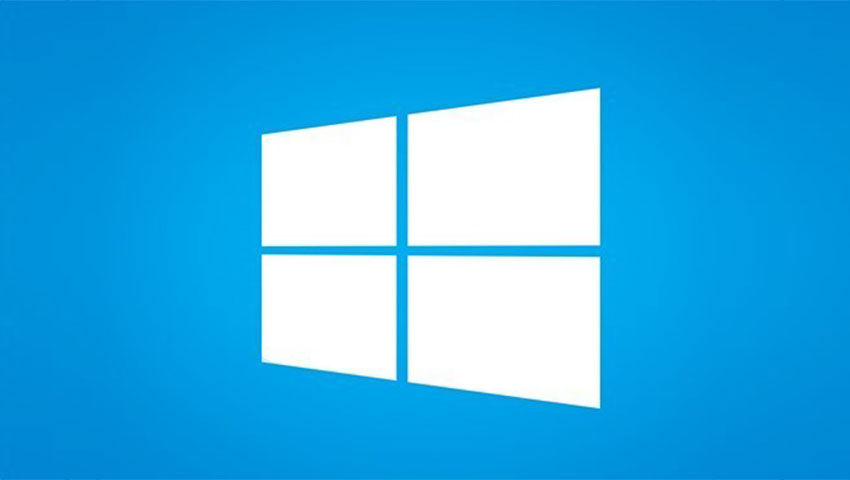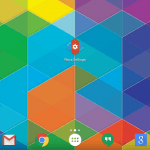یکی از روشهایی که جهت حفظ امنیت کاربران در ابزارها و سیستم عاملهای مختلف، بسیار مرسوم بوده و سابقهای طولانی دارد، استفاده از پسوردها یا همان رمزهای عبور میباشد. بدین ترتیب هرگاه شخصی قصد ورود به محیط کاربری ابزار مورد نظر را داشته باشد، ابتدا باید رمز عبور صحیح را وارد نماید.
یکی از سیستم عاملهای مطرحی که از همان نسخههای ابتدایی خود از پسوردها برای ارتقای امنیت کاربران خود استفاده کرده، سیستم عامل ویندوز مایکروسافت است که در کشور ما نیز کاربران زیادی دارد. آخرین نسخه این سیستم عامل هم که با نام ویندوز 10 روانه بازار شده است، با تغییراتی که داشته توانسته مخاطبان را تاحدود زیادی راضی کند و استفاده از این نسخه ویندوز روز به روز بیشتر میشود.
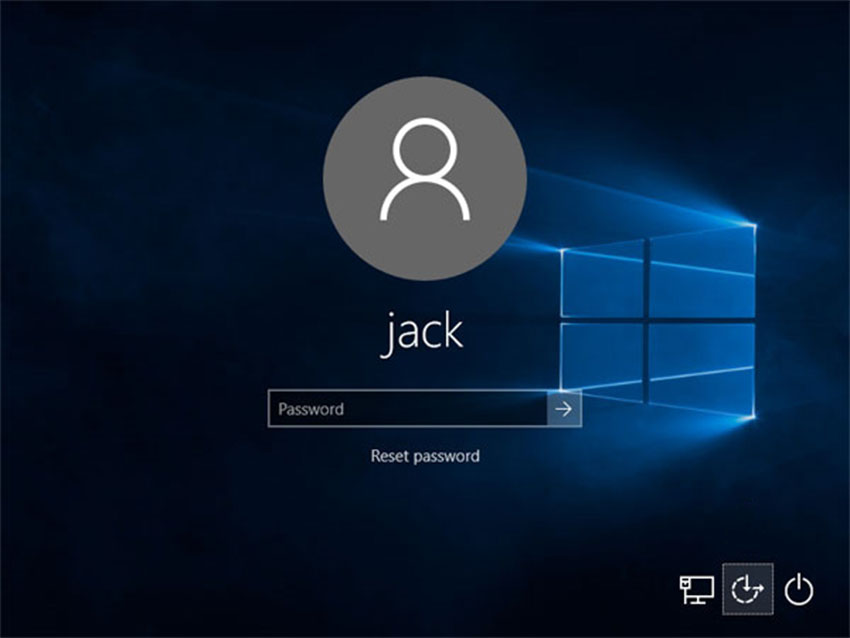 با وجود اینکه استفاده از یک رمز عبور قدرتمند، نقش بسیار مهمی در حفظ حریم خصوصی و جلوگیری از دسترسی افراد متفرقه به اطلاعات کاربران، ایفا میکند اما با این حال ممکن است شما هم جزو آن دسته از کاربران ویندوز 10 باشید که از رایانه شخصی و یا لپتاپ خود در منزل و اتاق شخصی خود استفاده میکنید و بنابراین نیاز چندانی به مجهز نمودن ویندوز خود به رمز عبور نداشته باشید. اگر این چنین است در ادامه مطلب با ما همراه باشید تا روش حذف رمز عبور را با هم مرور کنیم.
با وجود اینکه استفاده از یک رمز عبور قدرتمند، نقش بسیار مهمی در حفظ حریم خصوصی و جلوگیری از دسترسی افراد متفرقه به اطلاعات کاربران، ایفا میکند اما با این حال ممکن است شما هم جزو آن دسته از کاربران ویندوز 10 باشید که از رایانه شخصی و یا لپتاپ خود در منزل و اتاق شخصی خود استفاده میکنید و بنابراین نیاز چندانی به مجهز نمودن ویندوز خود به رمز عبور نداشته باشید. اگر این چنین است در ادامه مطلب با ما همراه باشید تا روش حذف رمز عبور را با هم مرور کنیم.
باز هم یادآوری میکنیم که حذف درخواست رمز عبور از جانب ویندوز، اطلاعات شما را در معرض استفاده هر شخصی که به سیستم دسترسی داشته باشد، قرار میدهد. بنابراین هرگز در مکانهایی که افراد متفرقه نیز در آن رفت و آمد دارند، رایانه و یا لپتاپ خود را بدون رمز عبور رها نکنید.
خوب اول از همه منوی استارت ویندوز 10 را باز کرده و عبارت Netplwiz را تایپ کنید (به محض شروع کردن به تایپ، منوی استارت جای خود را به جستجوگر ویندوز خواهد داد). حال برنامهای را که دقیقاً با همین نام مشخص شده است، اجرا کنید.
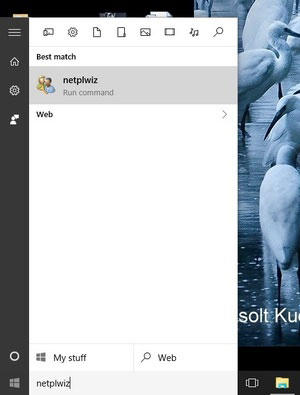
با اجرای برنامه Netplwiz، پنجرهای مطابق آنچه که در زیر مشاهده میکنید برایتان به نمایش در خواهد آمد. درست در بالای این پنجره عبارت “Users must enter a username and password to use this computer” قرار دارد که به صورت پیشفرض تیک آن زده شده است. تیک این عبارت را بردارید.
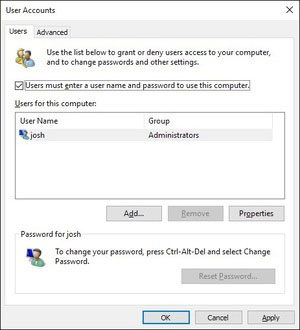
حال بر روی دکمه Apply کلیک کنید. به محض کلیک کردن بر روی این دکمه، ویندوز از شما پسورد فعلی را درخواست میکند که باید آن را دو بار وارد کنید. در این مرحله ویندوز را یک بار راهاندازی مجدد یا ریستارت نمایید. مشاهده خواهید کرد که ویندوز 10 بدون درخواست رمز عبور بالا آمده و آماده استفاده میباشد.
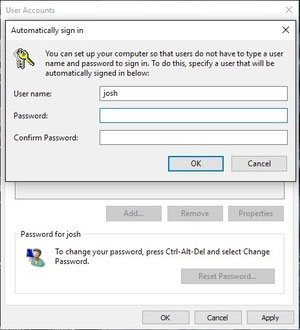
البته بعضی از کاربران لپتاپهای لنوو (Lenovo)، ادعا کردهاند که این روش برای آنها عملی نیست و ویندوز نصب شده بر روی لپتاپ اجازه این کار را نمیدهد. از لحاظ تئوری این امکان وجود دارد که شرکت سازنده، یعنی لنوو، محدودیتی را در این زمینه اعمال کرده باشد، زیرا همانطور که اشاره کردیم این اقدام در واقع رفتاری پرخطر بوده و ممکن است امنیت کاربر را به مخاطره بیندازد. اما به هر حال مسئولین بخش پشتیبانی لنوو این ادعا را قبول نداشته و تأکید دارند که امکان حذف رمز عبور در لپتاپهای این شرکت نیز وجود دارد. به هر حال ما این روش را بر روی لپتاپهای لنوو امتحان نکردهایم و به همین علت نمیتوانیم اظهار نظر دقیقی در این باره بکنیم. اگر شما از لپتاپ لنوو استفاده میکنید، حتماً تجربه خود را با ما و سایر خوانندگان دیجیرو در میان بگذارید.